Routrar är viktiga för att tillhandahålla trådlöst internet i olika miljöer. De flesta routrar kräver mycket lite konfiguration under installationen för att få dem igång. När du har åtkomst till routrarna allmänna användargränssnitt och ställer in SSID och lösenord är ditt trådlösa nätverk redo att användas. Om nyfikenhet tar över och du navigerar i de olika routerinställningarna kommer du att stöta på olika driftslägen som förbättrar anslutningen i olika situationer.
Den här artikeln kommer kort att diskutera de olika driftslägen du kan stöta på och vad de gör. Dessutom kommer vi att identifiera lämpliga tider och situationer som varje läge tjänar bäst.
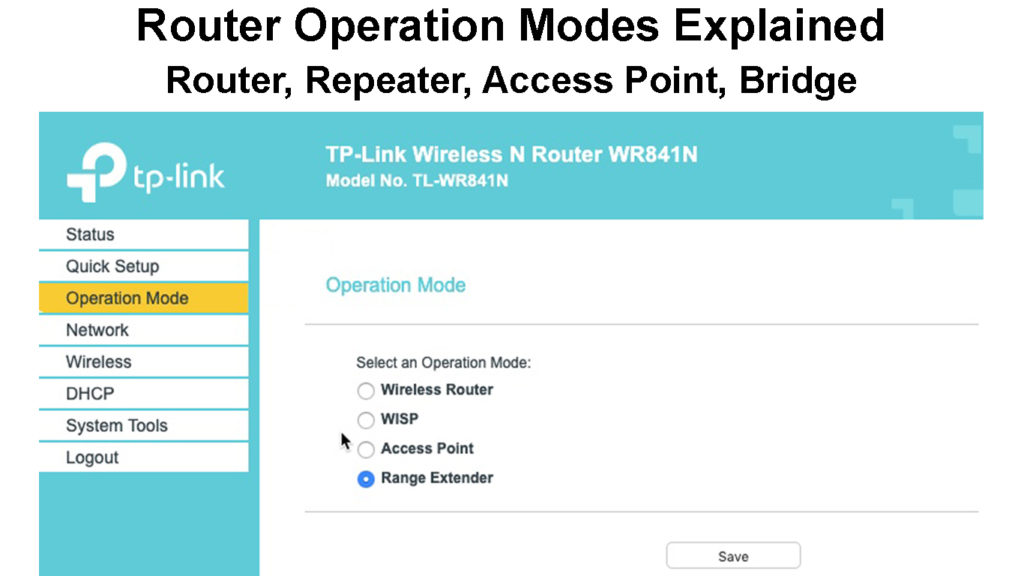
1. Routerläge
Routerläge (även trådlöst routerläge) är standarddriftläget på många routrar . När routern är i detta läge underlättar den en anslutning för dina enheter till internet.
I andra termer förvandlar det ett brett områdesnätverk (WAN) till ett lokalt nätverk (LAN) för alla enheter hemma.
En WAN är ett omfattande datornätverk över långa avstånd, och LAN är ett datornätverk i ett lokalt område, t.ex. ett hem eller kontor.
Därför kan din router analysera inkommande och utgående data och med hjälp av IP -adresser , rikta den exakt vart den ska gå.
Om du bara har en router i ditt hem är detta ett idealiskt läge för det. På så sätt kan routern bevilja internetåtkomst trådlöst eller via Ethernet till alla enheter. Routerläge är också idealisk om du är en första routern-användare.
2. Repeaterläge
I repeaterläge fungerar din router bara för att utöka utbudet av din trådlösa signal från en annan router eller åtkomstpunkt.
När i detta läge får routern en Wi-Fi-signal och återställer den och ökar därmed intervallet. Du skulle behöva MAC -adressen för den primära routern så att du trådlöst kan länka de två och låta den sekundära routern utvidga signalen.
Det här läget kräver att du har en åtkomstpunkt eller två routrar där en överför signalen som ska upprepas .
Repeaters är enheter gjorda för att utföra utvidgningen av Wi-Fi-signalområdet enbart. De flesta åtkomstpunkter kan också fungera som repeater.
Observera att så mycket som detta läge kommer att möjliggöra signalområdeförlängning kommer det att påverka nätverkshastigheten avsevärt. Ju fler repeater/routrar mellan den primära trådlösa signalkällan, desto långsammare kommer din trådlösa anslutning att vara.
Videohandledning - Använda en router i repeaterläge
https://www.youtube.com/watch?v=efeziyq-ea0
3. Access Point (AP) -läge
I huvudsak ger routrar trådbundna och trådlösa anslutningar. Men i Access Point -läge, även känd som trådlöst klientläge, ger routern endast en trådlös anslutning.
Läget är avsett att möjliggöra trådlös anslutning på trådbundna anslutningar; Därför finns det vanligtvis en router/gateway bakom en i AP -läge. Båda routrarna ansluter via Ethernet, och den i AP -läge överför en trådlös signal.
Skillnaden mellan en Wi-Fi-router och en trådlös åtkomstpunkt
När i detta läge fungerar routern som en switch som möjliggör trådlös anslutning i ett nätverk som tidigare inte hade någon. AP -lägesrouteren tillhandahåller helt enkelt en trådlös anslutning medan routern/modemet bakom det hanterar alla andra processer.
En åtkomstpunkt kan också vara en gadget byggd för att möjliggöra trådlös anslutning i ett trådbundet nätverk.
Överväg att få en faktisk åtkomstpunkt eftersom de är gjorda och uttryckligen konfigurerade för att aktivera trådlös anslutning. En AP kan också ha ytterligare funktioner som en router på AP -läge inte kommer att göra.
En router i AP -läge kan också användas för att utöka trådlösa signaler eller skapa ytterligare trådlösa nätverk.
Rekommenderad läsning:
- Vad är panoramiska Wi-Fi?
- Kan inte ansluta till McDonalds Wi-Fi (vad ska jag göra?)
- MyFiosGateway är inte säker (ska jag vara orolig?)
Eftersom APS matas med en Ethernet -anslutning kan en router i AP -läge förbättra trådlös anslutning. Om du konfigurerar alla trådlösa åtkomstpunkter med samma SSID och lösenord kan dina enheter ansluta till den starkaste trådlösa signalen, precis som i ett nätnätverk (utan AI -delen).
AP -läge kan också komma till nytta om den primära routern har problem med trådlös anslutning. Lägg bara till en router som stöder AP -läge och tar över.
Kom ihåg att kontrollera manualen innan du aktiverar AP -läge om det finns ytterligare konfigurationsinställningar som behöver uppdateras.
AP -läge är snabbare än repeaterläget eftersom AP -läge käller sin signal med Ethernet, vilket minskar signalnedbrytning.
Videohandledning - Förvandla en router till en åtkomstpunkt
4. Bridge Mode
Bridge Mode inaktiverar den primära routrarnas nätverksadressöversättning (NAT), så att den sekundära routern kan ta över. Därför ansluter bara den sekundära routeren i bridge till den primära routern, och alla andra enheter ansluter till den sekundära routeren.
NAT är en metod för att kartlägga flera privata IP -adresser till en offentlig IP -adress. Funktionen är nödvändig för IP -konvertering, särskilt på system som använder IPv4.
Om båda routrarna lämnades för att genomföra NAT, skulle ett dubbelt NAT -problem uppstå, vilket resulterade i anslutningsfrågor med VoIP -tjänster, onlinespel och port vidarebefordran .
Bridge -läge är viktigt när du använder två routrar i samma nätverk eller lägger till ett nätnätverk till din primära router.
Bridge -läge är viktigt eftersom det gör det möjligt för den sekundära routern att överföra data till den primära routern eftersom den primära routern fungerar som en bro mellan internet och den sekundära routern.
Bridge Mode gör att du kan använda avancerade funktioner i en router utan att behöva avinstallera den primära routeren. Vissa Internetleverantörer kräver att du kontaktar dem så att de kan möjliggöra broläge från slutet.
Använda en router i ett trådlöst broläge
5. WISP -läge
Läget för trådlöst internetleverantör (WISP) är också känd som WISP -klienten.
När du har aktiverats gör WISP -läge dina routrar att ta bort en trådlös port medan du fortfarande använder NAT.
Därför, när den är aktiverad, kan din router ansluta till ett annat trådlöst nätverk. När den är ansluten kan det tillhandahålla Ethernet och trådlösa anslutningar till enheter i ditt hem. Därför använder WISP -läge din trådlösa adapter som en WAN -port och en klient.
WISP är idealisk i landsbygden där internetinfrastruktur inte är robust. Läget låter användare ansluta sina routrar till offentliga hotspots eller fasta trådlösa nätverk som tillhandahålls av deras ISP.
WISP har nackdelen med ökande nätverkslatens ; Tänk därför på andra lägen och använd bara WISP om det inte finns något annat alternativ.
Använda en Wi-Fi-router i WISP-läge
6. Wireless Distribution System (WDS)
WDS-läge gör det möjligt för din router att ansluta till en annan routrar Wi-Fi-radio trådlöst. När det är etablerat tillåter läget fildelning mellan nätverk över relativt långa avstånd som mellan eller över golv.
Det är bekvämt för dem som bor i hyreshus och vill trådlöst dela internet medan alla har administrativ åtkomst till sina nätverk.
Sammanfattningsvis
Router driftslägen kan vara ganska utmanande, särskilt om du är ny för routrar . Men när du tar tag i dem, effektiviserar lägena ditt hemnätverk. Vissa lägen som AP, Bridge och Repeater -läge kan hjälpa dig att återanvända gamla eller lediga routrar istället för att spendera på helt nya enheter som utför samma funktioner.
Om du stöter på några utmaningar när du använder routerlägena ovan, återställ din router och försök att ställa in dem igen. Du kan också konsultera användarhandboken eller tillverkarens webbplats för att hjälpa dig specifikt för din routermodell.
